Facebook: 如何检查某人在 Facebook 上是否在线
没有 100% 确定的方法来检查某人在 Facebook 上是否真的在线,即使他们看起来是离线的。

命名事物的行為是一種典型的人類特徵。它幫助我們輕鬆地對事物進行分類、符號化、描述和引用,因此,您幾乎可以找到周圍所有事物的名稱,是的,其中也包括您的 PC。
正如您想知道與您通話的人的姓名一樣,知道您的計算機名稱在連接到網絡時是必不可少的,這樣才能在與其他計算機通信時建立正確的身份識別。
但是如何去尋找它呢?好吧,這裡是您可以找到計算機名稱的所有方法,如果您需要進一步個性化,可以更改它。
內容
在 Windows 11 上輕鬆找到您的計算機名稱!
有幾種方法可以找到您的計算機名稱,而且沒有一種方法在技術上很繁重。所有這些都需要點擊幾下,因此您可以選擇最適合您的方法。
方法 #01:使用設置
對於大多數希望查找有關其係統的信息的人來說,“設置”應用程序是通常的去處。要查找您的計算機名稱,首先按Win + I打開設置。在左側窗格中選擇“系統”後,您的計算機名稱將顯示在右側。
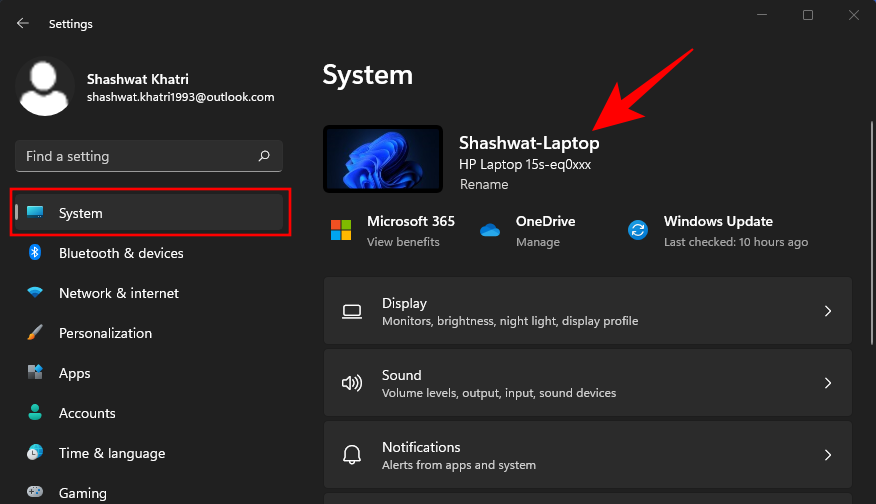
您的計算機名稱也可在“關於”部分中找到。要找到它,請一直向下滾動到右側的底部,然後單擊About。

您的計算機名稱將在Device name旁邊提及。

方法 #02:使用系統屬性
此方法可讓您從控制面板中找到計算機的名稱。但是,瀏覽控制面板設置似乎過於冗長。相反,請使用此快捷方式:
按Win + R打開 RUN 框,輸入sysdm.cpl,然後按 Enter。

這將直接引導您進入“系統屬性”窗口。確保您位於“計算機名稱”選項卡中。您的計算機名稱將在Full computer name旁邊提及 。

方法 #03:使用 RUN
想要減少查找計算機名稱所需的步驟數嗎?好吧,這是最快的方法。只需按下Win + R即可打開運行框。
然後鍵入cmd /k hostname並按 Enter。

這將打開一個命令提示符實例,在頂部顯示您的計算機名稱。
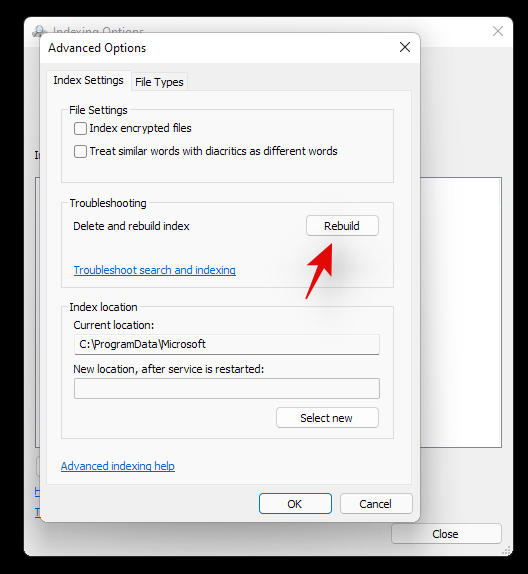
方法 #04:使用命令提示符或 PowerShell(使用“主機名”命令)
如果您喜歡使用命令行來查找有關您的系統的信息,這裡是如何使用您最喜歡的命令行解釋器來查找您的計算機名稱的方法。
首先,通過在“開始”菜單中搜索並選擇它來打開命令提示符或 PowerShell。

然後輸入以下命令:
hostname

按 Enter。命令行解釋器將返回您的計算機名稱。

方法 #05:使用命令提示符或 PowerShell(使用“ipconfig”命令)
您可以輸入另一個命令來在命令行解釋器上查找計算機的名稱。因此,繼續啟動您最喜歡的 Windows 終端,然後鍵入以下命令:
ipconfig /all
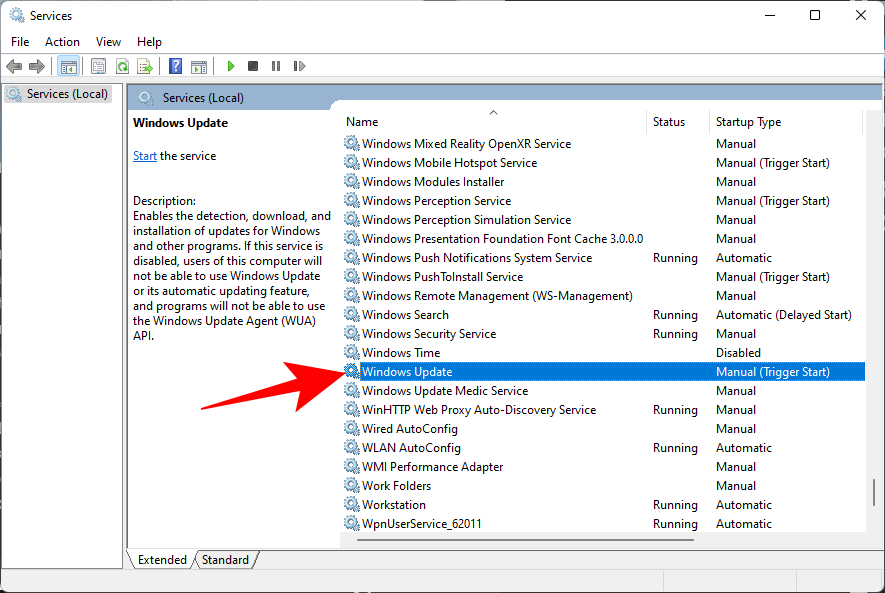
按 Enter。這將返回 IP 配置的所有詳細信息,包括頂部的計算機名稱(或主機名)。這是它的樣子:

方法 #06:使用註冊表
最後一種方法可讓您找到保存在註冊表中的計算機名稱(提示:它與其他任何地方相同)。要找到它,首先按Win + R打開 RUN 框,鍵入 regedit,然後按 Enter。

這將打開註冊表編輯器。現在,導航到以下地址:
Computer\HKEY_LOCAL_MACHINE\SYSTEM\CurrentControlSet\Control\ComputerName\ActiveComputerName
或者,只需複制以上內容並將其粘貼到註冊表編輯器的地址欄中。

然後按 Enter。這將直接引導您到上述地址。在右側,您將看到名稱為“ComputerName”的註冊表值。您的實際計算機名稱將位於“數據”列下的同一行中。

如何使用設置更改計算機名稱
Windows 11 設置應用程序有許多頁面,讓您可以選擇重命名您的 PC。最明顯的是頂部系統頁面上的重命名選項。

或者您可以轉到“關於”部分,然後單擊“ 重命名這台電腦”。

無論您在何處選擇該選項,您都會看到相同的“重命名您的 PC”窗口。在這裡,您將看到您的“當前 PC 名稱”及其下方的用於輸入新名稱的字段。為計算機設置新名稱後,單擊“下一步”。

您必須重新啟動計算機才能使更改生效。因此,繼續前進,點擊 重新啟動 ,現在 這樣做。

如何在 Windows 10 上查找計算機名稱
有 Windows 10?別擔心。儘管上面的指南顯示的是 Windows 11 UI,但它們也與 Windows 10 完全兼容。是的,一點沒錯!因此,請隨意使用上面的指南來查找您的 Windows 10 PC 的名稱,它有效。
常見問題 (FAQ)
查找和更改計算機名稱並不難。但是因為它看起來像是你不應該亂搞的東西(以免破壞某些東西),所以用戶通常會詢問相同的問題。在這裡,我們嘗試回答一些問題,以減輕對更改系統基本信息的恐懼。
我可以從註冊表編輯器更改我的計算機名稱嗎?
從註冊表編輯器中查看計算機名稱非常容易。但是更改名稱並不是您可以用它來做的事情,即使僅更改數據值似乎很簡單。即使在重新啟動後,從註冊表編輯器更改計算機名稱也無濟於事。您的計算機名稱將恢復為舊名稱。
如何為遠程桌面找到我的計算機名稱?
您用於遠程桌面連接的計算機名稱與您的完整計算機名稱相同。請參閱我們指南的前半部分以了解如何查找您的計算機名稱。
我們希望您能夠找到適合您的計算機名稱。這將允許您和網絡上的其他人輕鬆識別它,如果您想進一步個性化您的 PC,甚至可以更改它。
有關的
没有 100% 确定的方法来检查某人在 Facebook 上是否真的在线,即使他们看起来是离线的。
讓您的 PC 堆滿重複文件可能是一個煩人的問題。即使你不是那種有條理的人,你遲早會覺得他們侵占你的空間……
Windows 11 安全中心服務缺失,讓您束手無策?我們提供經過驗證的分步修復方案,協助您安全地恢復本服務,輕鬆保護您的電腦安全。所有方法均已更新,確保最佳防護效果。
Windows 11 系統陷入令人抓狂的 BitLocker 復原金鑰循環?本文提供逐步教程,幫助您繞過無止盡的提示,恢復驅動器,重回正軌。無需任何技術知識——簡單有效的解決方案盡在其中。
還在為 Windows 11 系統下 VBS 和 HVCI 導致的遊戲卡頓而苦惱嗎?我們提供經過驗證的故障排除步驟,協助您優化效能、減少卡頓、提升幀率,且不影響安全性。輕鬆解決遊戲難題。
Windows 11 運作緩慢?了解「終極效能計畫」的逐步修復方案,提升您的電腦效能。
遇到 Windows 11 沙盒功能錯誤?我們提供經過驗證的逐步修復方案,讓您輕鬆打造流暢的隔離測試環境。無需任何技術專長!
Windows 11 內建麥克風聲音模糊不清?我們提供經過驗證的逐步修復方案,可協助您輕鬆恢復清晰的音訊品質。立即讓您的麥克風完美運作!
遇到 Windows 11 上的 Classic Shell 或 Start11 錯誤?本文提供逐步修復方案,解決當機、相容性問題等,協助您恢復自訂「開始」功能表的正常使用。已更新最新故障排除技巧。
遇到 Windows 11 系統下 Windows Hello PIN 碼重設錯誤?本文提供經過驗證的故障排除步驟,可快速解決此問題並重新安全地存取您的裝置。已更新至最新修復程式。
還在為 Windows 11 上的 PowerShell ISE 已棄用錯誤而苦惱嗎?本文提供經過驗證的解決方法,幫助您輕鬆解決此問題,恢復功能,並提升腳本編寫效率。內含詳細步驟指南。
遇到 Windows 11 藍牙低功耗裝置同步錯誤?了解經過驗證的故障排除步驟,以解決連線問題、更新驅動程式並恢復週邊裝置的無縫配對。









